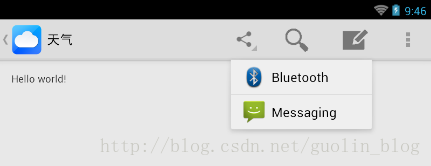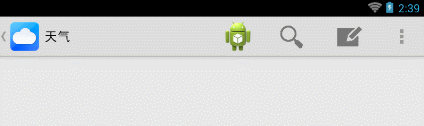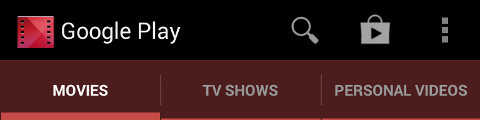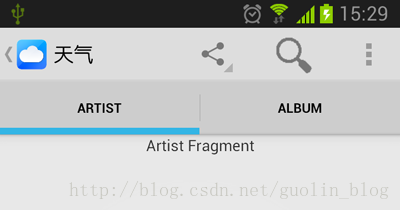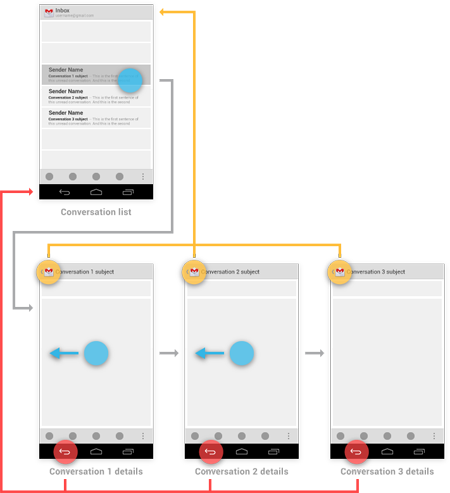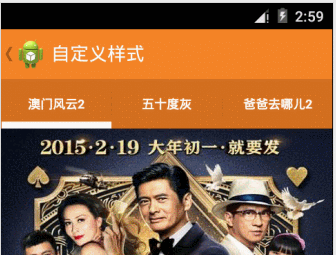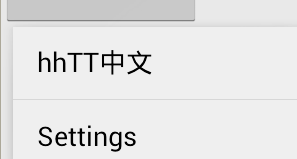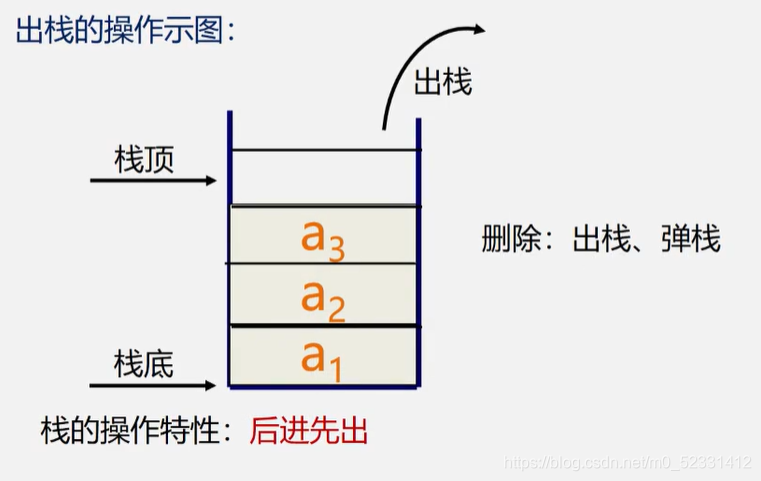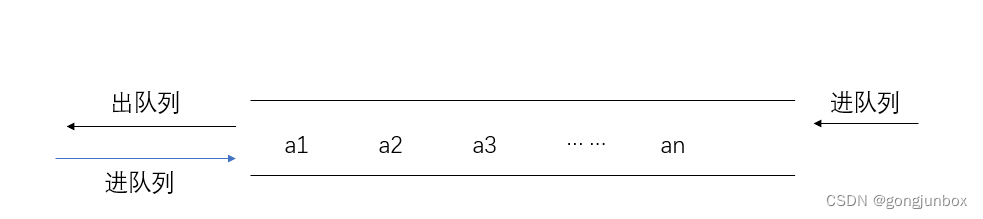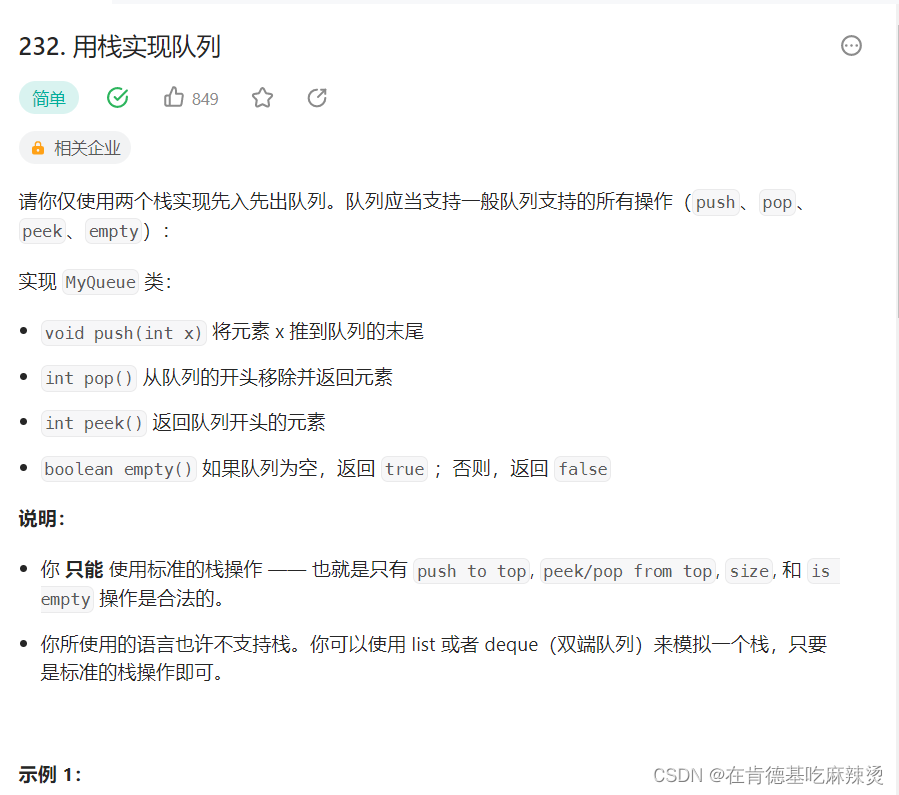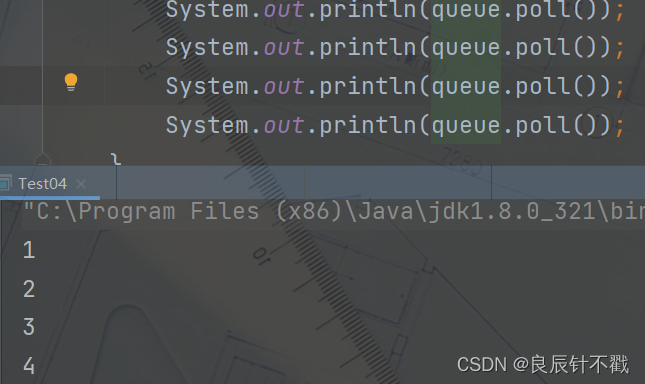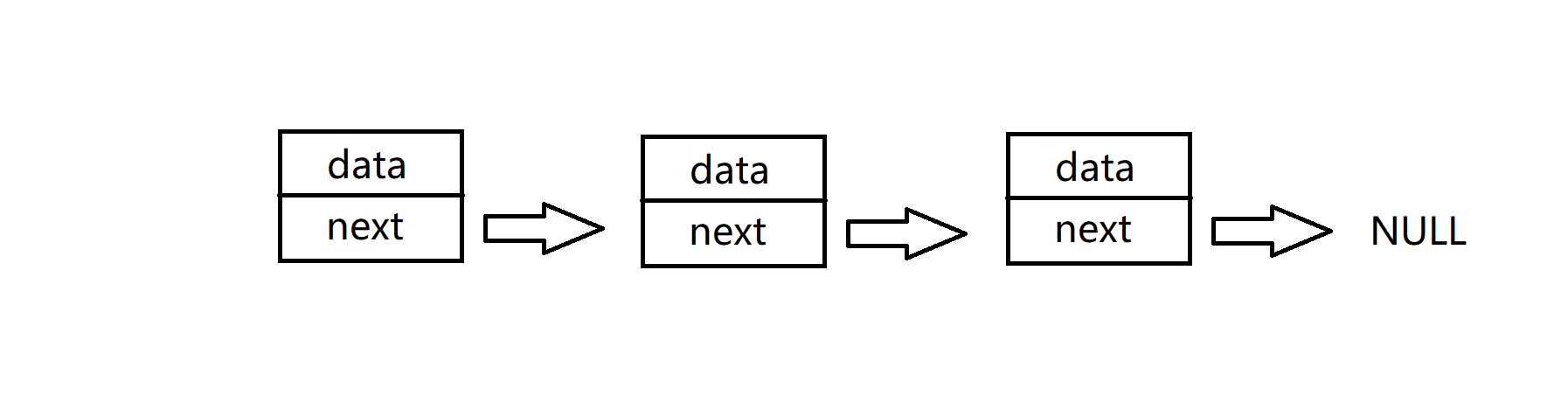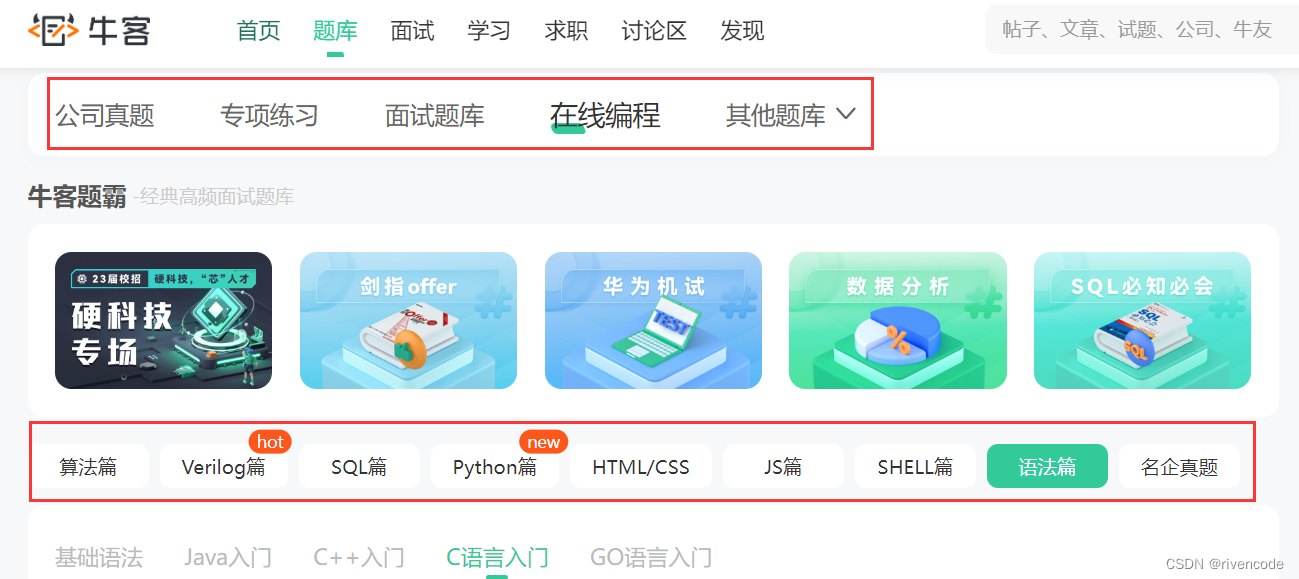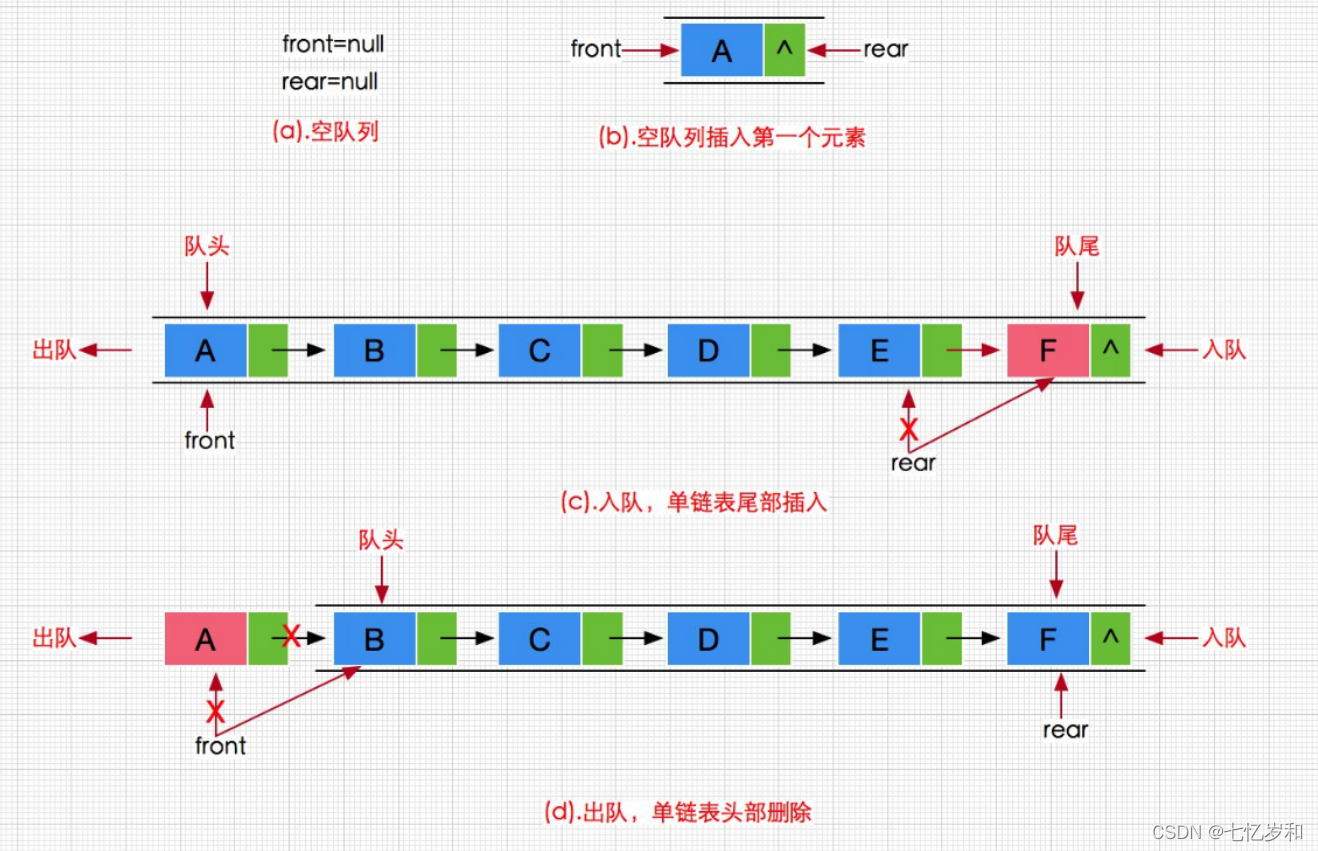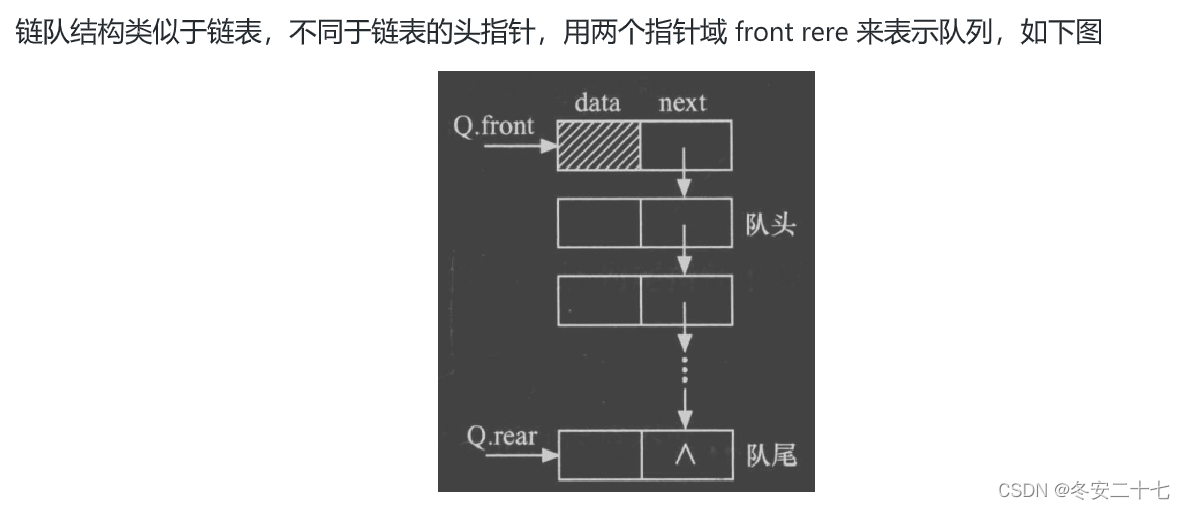转载请注明出处:http://blog.csdn.net/guolin_blog/article/details/25466665
本篇文章主要内容来自于Android Doc,我翻译之后又做了些加工,英文好的朋友也可以直接去读原文。
http://developer.android.com/guide/topics/ui/actionbar.html
限于篇幅的原因,在上篇文章中我们只学习了ActionBar基础部分的知识,那么本篇文章我们将接着上一章的内容继续学习,探究一下ActionBar更加高级的知识。如果你还没有看过前面一篇文章的话,建议先去阅读Android ActionBar完全解析,使用官方推荐的最佳导航栏(上)。
添加Action Provider
和Action View有点类似,Action Provider也可以将一个Action按钮替换成一个自定义的布局。但不同的是,Action Provider能够完全控制事件的所有行为,并且还可以在点击的时候显示子菜单。
为了添加一个Action Provider,我们需要在<item>标签中指定一个actionViewClass属性,在里面填入Action Provider的完整类名。我们可以通过继承ActionProvider类的方式来创建一个自己的Action Provider,同时,Android也提供好了几个内置的Action Provider,比如说ShareActionProvider。
由于每个Action Provider都可以自由地控制事件响应,所以它们不需要在onOptionsItemSelected()方法中再去监听点击事件,而是应该在onPerformDefaultAction()方法中去执行相应的逻辑。
那么我们就先来看一下ShareActionProvider的简单用法吧,编辑menu资源文件,在里面加入ShareActionProvider的声明,如下所示:
<menu xmlns:android="http://schemas.android.com/apk/res/android"xmlns:tools="http://schemas.android.com/tools"tools:context="com.example.actionbartest.MainActivity" ><itemandroid:id="@+id/action_share"android:actionProviderClass="android.widget.ShareActionProvider"android:showAsAction="ifRoom"android:title="@string/action_share" />......</menu>接着剩下的事情就是通过Intent来定义出你想分享哪些东西了,我们只需要在onCreateOptionsMenu()中调用MenuItem的getActionProvider()方法来得到该ShareActionProvider对象,再通过setShareIntent()方法去选择构建出什么样的一个Intent就可以了。代码如下所示:
@Override
public boolean onCreateOptionsMenu(Menu menu) {MenuInflater inflater = getMenuInflater();inflater.inflate(R.menu.main, menu);MenuItem shareItem = menu.findItem(R.id.action_share);ShareActionProvider provider = (ShareActionProvider) shareItem.getActionProvider();provider.setShareIntent(getDefaultIntent());......return super.onCreateOptionsMenu(menu);
}private Intent getDefaultIntent() {Intent intent = new Intent(Intent.ACTION_SEND);intent.setType("image/*");return intent;
}可以看到,这里我们通过getDefaultIntent()方法来构建了一个Intent,该Intent表示会将所有可以共享图片的程度都列出来。重新运行一下程序,效果如下图所示:
细心的你一定观察到了,这个ShareActionProvider点击之后是可以展开的,有点类似于overflow的效果,这就是Action Provider的子菜单。除了使用ShareActionProvider之外,我们也可以自定义一个Action Provider,比如说如果想要建立一个拥有两项子菜单的Action Provider,就可以这样写:
public class MyActionProvider extends ActionProvider {public MyActionProvider(Context context) {super(context);}@Overridepublic View onCreateActionView() {return null;}@Overridepublic void onPrepareSubMenu(SubMenu subMenu) {subMenu.clear();subMenu.add("sub item 1").setIcon(R.drawable.ic_launcher).setOnMenuItemClickListener(new OnMenuItemClickListener() {@Overridepublic boolean onMenuItemClick(MenuItem item) {return true;}});subMenu.add("sub item 2").setIcon(R.drawable.ic_launcher).setOnMenuItemClickListener(new OnMenuItemClickListener() {@Overridepublic boolean onMenuItemClick(MenuItem item) {return false;}});}@Overridepublic boolean hasSubMenu() {return true;}}接着修改menu资源,在里面加入MyActionProvider的声明:
<menu xmlns:android="http://schemas.android.com/apk/res/android"xmlns:tools="http://schemas.android.com/tools"tools:context="com.example.actionbartest.MainActivity" ><itemandroid:id="@+id/action_share"android:actionProviderClass="com.example.actionbartest.MyActionProvider"android:icon="@drawable/ic_launcher"android:showAsAction="ifRoom"android:title="@string/action_share" />......</menu>现在重新运行一下代码,结果如图所示:
添加导航Tabs
Tabs的应用可以算是非常广泛了,它可以使得用户非常轻松地在你的应用程序中切换不同的视图。而Android官方更加推荐使用ActionBar中提供的Tabs功能,因为它更加的智能,可以自动适配各种屏幕的大小。比如说,在平板上屏幕的空间非常充足,Tabs会和Action按钮在同一行显示,如下图所示:
而如果是在手机上,屏幕的空间不够大的话,Tabs和Action按钮则会分为两行显示,如下图所示:
下面我们就来看一下如何使用ActionBar提供的Tab功能,大致可以分为以下几步:
1. 实现ActionBar.TabListener接口,这个接口提供了Tab事件的各种回调,比如当用户点击了一个Tab时,你就可以进行切换Tab的操作。
2.为每一个你想添加的Tab创建一个ActionBar.Tab的实例,并且调用setTabListener()方法来设置ActionBar.TabListener。除此之外,还需要调用setText()方法来给当前Tab设置标题。
3.最后调用ActionBar的addTab()方法将创建好的Tab添加到ActionBar中。
看起来并不复杂,总共就只有三步,那么我们现在就来尝试一下吧。首先第一步需要创建一个实现ActionBar.TabListener接口的类,代码如下所示:
public class TabListener<T extends Fragment> implements ActionBar.TabListener {private Fragment mFragment;private final Activity mActivity;private final String mTag;private final Class<T> mClass;public TabListener(Activity activity, String tag, Class<T> clz) {mActivity = activity;mTag = tag;mClass = clz;}public void onTabSelected(Tab tab, FragmentTransaction ft) {if (mFragment == null) {mFragment = Fragment.instantiate(mActivity, mClass.getName());ft.add(android.R.id.content, mFragment, mTag);} else {ft.attach(mFragment);}}public void onTabUnselected(Tab tab, FragmentTransaction ft) {if (mFragment != null) {ft.detach(mFragment);}}public void onTabReselected(Tab tab, FragmentTransaction ft) {}
}这段代码并不长,我们简单分析一下。当Tab被选中的时候会调用onTabSelected()方法,在这里我们先判断mFragment是否为空,如果为空的话就创建Fragment的实例并调用FragmentTransaction的add()方法,如果不会空的话就调用FragmentTransaction的attach()方法。
而当Tab没有被选中的时候,则调用FragmentTransaction的detach()方法,将UI资源释放掉。
当Tab被重新选中的时候会调用onTabReselected()方法,如果没有特殊需求的话,通常是不需要进行处理的。
接下来第二步要给每一个Tab创建一个ActionBar.Tab的实例,在此之前要先准备好每个Tab页对应的Fragment。比如说这里我们想创建两个Tab页,Artist和Album,那就要先准备好这两个Tab页对应的Fragment。首先新建ArtistFragment,代码如下所示:
public class ArtistFragment extends Fragment {@Overridepublic View onCreateView(LayoutInflater inflater, ViewGroup container,Bundle savedInstanceState) {TextView textView = new TextView(getActivity());textView.setText("Artist Fragment");textView.setGravity(Gravity.CENTER_HORIZONTAL);LinearLayout layout = new LinearLayout(getActivity());LayoutParams params = new LayoutParams(LayoutParams.MATCH_PARENT, LayoutParams.WRAP_CONTENT);layout.addView(textView, params);return layout;}}没有什么实质性的代码,只是在TextView中显示了Artist Fragment这个字符串。
然后如法炮制,新建AlbumFragment,代码如下所示:
public class AlbumFragment extends Fragment {@Overridepublic View onCreateView(LayoutInflater inflater, ViewGroup container,Bundle savedInstanceState) {TextView textView = new TextView(getActivity());textView.setText("Album Fragment");textView.setGravity(Gravity.CENTER_HORIZONTAL);LinearLayout layout = new LinearLayout(getActivity());LayoutParams params = new LayoutParams(LayoutParams.MATCH_PARENT, LayoutParams.WRAP_CONTENT);layout.addView(textView, params);return layout;}}@Override
protected void onCreate(Bundle savedInstanceState) {super.onCreate(savedInstanceState);setTitle("天气");ActionBar actionBar = getActionBar();actionBar.setDisplayHomeAsUpEnabled(true);setOverflowShowingAlways();actionBar.setNavigationMode(ActionBar.NAVIGATION_MODE_TABS);Tab tab = actionBar.newTab().setText(R.string.artist).setTabListener(new TabListener<ArtistFragment>(this, "artist",ArtistFragment.class));actionBar.addTab(tab);tab = actionBar.newTab().setText(R.string.album).setTabListener(new TabListener<AlbumFragment>(this, "album",AlbumFragment.class));actionBar.addTab(tab);
}可以看到,这里是使用连缀的写法来创建Tab的。首先调用ActionBar的newTab()方法来创建一个Tab实例,接着调用了setText()方法来设置标题,然后再调用setTabListener()方法来设置事件监听器,最后再调用ActionBar的addTab()方法将Tab添加到ActionBar中。
好了,这样的话代码就编写完了,重新运行一下程序,效果如下图所示:
自定义ActionBar样式
虽说ActionBar给用户提供了一种全局统一的界面风格和操作方式,但这并不意味着所有应用程序的ActionBar都必须要长得一模一样。如果你需要修改ActionBar的样式来更加好地适配你的应用,可以非常简单地通过Android样式和主题来实现。
其实Android内置的几个Activity主题中就已经包含了"dark"或"light"这样的ActionBar样式了,同时你也可以继承这些主题,然后进行更深一步的定制。
1. 使用主题
- Theme.Holo,这是一个深色系的主题。
- Theme.Holo.Light,这是一个浅色系的主题。
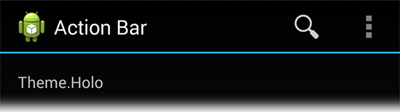
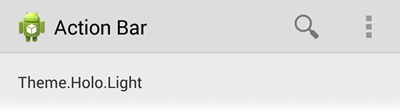
<application android:theme="@android:style/Theme.Holo.Light" ... />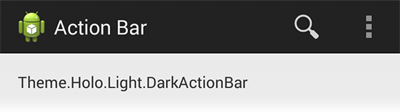
2. 自定义背景
<resources><style name="CustomActionBarTheme" parent="@android:style/Theme.Holo.Light"><item name="android:actionBarStyle">@style/MyActionBar</item></style><style name="MyActionBar" parent="@android:style/Widget.Holo.Light.ActionBar"><item name="android:background">#f4842d</item></style></resources>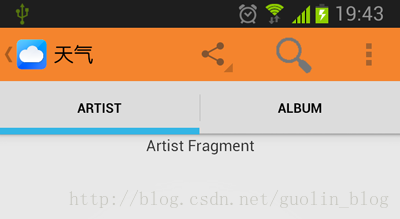
<resources><style name="CustomActionBarTheme" parent="@android:style/Theme.Holo.Light"><item name="android:actionBarStyle">@style/MyActionBar</item></style><style name="MyActionBar" parent="@android:style/Widget.Holo.Light.ActionBar"><item name="android:background">#f4842d</item><item name="android:backgroundStacked">#d27026</item></style></resources>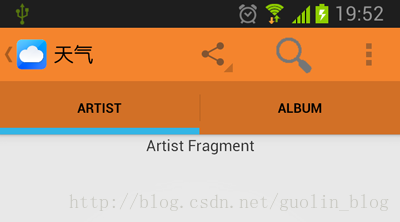
3. 自定义文字颜色
<resources>......<style name="MyActionBar" parent="@android:style/Widget.Holo.Light.ActionBar">......<item name="android:titleTextStyle">@style/MyActionBarTitleText</item></style><style name="MyActionBarTitleText" parent="@android:style/TextAppearance.Holo.Widget.ActionBar.Title"><item name="android:textColor">#fff</item></style></resources>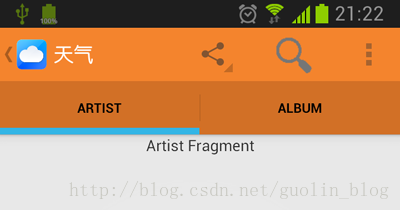
<resources><style name="CustomActionBarTheme" parent="@android:style/Theme.Holo.Light"><item name="android:actionBarStyle">@style/MyActionBar</item><item name="android:actionBarTabTextStyle">@style/MyActionBarTabText</item></style><style name="MyActionBarTabText"parent="@android:style/Widget.Holo.ActionBar.TabText"><item name="android:textColor">#fff</item></style></resources>
4. 自定义Tab Indicator




<?xml version="1.0" encoding="utf-8"?>
<selector xmlns:android="http://schemas.android.com/apk/res/android"><item android:state_selected="false"android:state_pressed="false"android:drawable="@drawable/tab_unselected" /><item android:state_selected="true"android:state_pressed="false"android:drawable="@drawable/tab_selected" /><item android:state_selected="false"android:state_pressed="true"android:drawable="@drawable/tab_unselected_pressed" /><item android:state_selected="true"android:state_pressed="true"android:drawable="@drawable/tab_selected_pressed" /></selector><resources><style name="CustomActionBarTheme" parent="@android:style/Theme.Holo.Light">......<item name="android:actionBarTabStyle">@style/MyActionBarTabs</item></style><style name="MyActionBarTabs" parent="@android:style/Widget.Holo.ActionBar.TabView"><item name="android:background">@drawable/actionbar_tab_indicator</item></style></resources>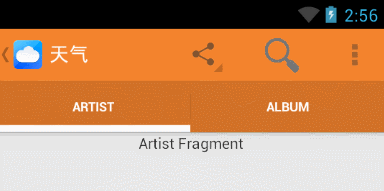
关注我的技术公众号,每天都有优质技术文章推送。关注我的娱乐公众号,工作、学习累了的时候放松一下自己。
微信扫一扫下方二维码即可关注: